
Ingen liker å gjøre ting på den harde måten, og det er derfor vi har hurtigtaster! Vi skal se på snarveiene du kan bruke i Google Sheets for å spare deg for litt tid.
Dette er på ingen måte en komplett liste over alle tastatursnarveier som er tilgjengelige i Google Sheets . Vi har begrenset listen vår til de som er mer generelt nyttige. Det er mye mer du kan utforske hvis du ikke finner det du leter etter i denne guiden.
For å åpne en liste over hurtigtaster i Google Sheets, trykk Ctrl + / (Windows og Chrome OS), Cmd + / (macOS) Hvis du vil se hele listen, sjekk ut Google Sheets-støtteside .
Generelle programhandlinger
Disse hurtigtastene gjør det lettere å utføre vanlige handlinger, for eksempel å kopiere celler eller velge rader eller kolonner:
- Ctrl + C (Windows / Chrome OS) eller Cmd + C (macOS): Kopier de valgte cellene til utklippstavlen.
- Ctrl + X (Windows / Chrome OS) eller Cmd + X (macOS): Klipp de valgte cellene til utklippstavlen.
- Ctrl + V (Windows / Chrome OS) eller Cmd + V (macOS): Lim innholdet på utklippstavlen på arket.
- Ctrl + Shift + V (Windows / Chrome OS) eller Cmd + Shift + V (macOS): Lim inn bare verdiene på utklippstavlen.
- Ctrl + Space (Windows / Chrome OS) eller Cmd + Space (macOS): Velg hele kolonnen.
- Shift + Space (Windows / Chrome OS) eller Shift + Space (macOS): Velg hele raden.
- Ctrl + A (Windows / Chrome OS) eller Cmd + A (mac): Velg alle cellene.
- Ctrl + Z (Windows / Chrome OS) eller Cmd + Z (macOS): Angre en handling.
- Ctrl + Y (Windows / Chrome OS) eller Cmd + Y (macOS): Gjør om en handling.
- Ctrl + F (Windows / Chrome OS) eller Cmd + F (macOS): Finn i arket.
- Ctrl + H (Windows / Chrome OS) eller Cmd + H (macOS): Finn og bytt ut på arket.
- Shift + F11 (kun Windows): Sett inn et nytt ark.
- Ctrl+Alt+Shift+H (Windows / Chrome OS) eller Cmd + Option + Shift + H (macOS): Åpne regnearkets revisjonslogg.
Formater celler
Google Sheets har mange snarveier du kan bruke til å formatere celler. Dette er snarveiene du bruker til å gjøre ting som kursiv eller fet tekst, eller formatere celledata til eksponenter:
- Ctrl + B (Windows / Chrome OS) eller Cmd + B (macOS): Dristig.
- Ctrl + I (Windows / Chrome OS) eller Cmd + I (macOS): Kursiver.
- Ctrl + U (Windows / Chrome OS) eller Cmd + U (macOS): Understreke.
- Ctrl + Shift + E (Windows / Chrome OS) eller Cmd + Shift + E (macOS): Sentrer en celle.
- Ctrl + Shift + L (Windows / Chrome OS) eller Cmd + Shift + L (macOS): Venstrejuster en celle
- Ctrl + Shift + R (Windows / Chrome OS) eller Cmd + Shift + R (macOS): Høyrejuster en celle.
- Ctrl +; (Windows / Chrome OS) eller Cmd +; (Mac os): Sett inn gjeldende dato.
- Alt + Shift + 7 (Windows / Chrome OS) eller Cmd + Shift + 7 (macOS): Bruk en ytre kant til de valgte cellene.
- Alt + Shift + 6 (Windows / Chrome OS) eller Option + Shift + 6 (macOS): Fjern en ramme fra de valgte cellene.
- Ctrl+Shift+1 (Windows/Chrome OS/macOS): Format som desimal.
- Ctrl+Shift+2 (Windows/Chrome OS/macOS): Format som tid.
- Ctrl+Shift+3 (Windows/Chrome OS/macOS): Formater som dato.
- Ctrl+Shift+4 (Windows/Chrome OS/macOS): Format som valuta.
- Ctrl+Shift+5 (Windows/Chrome OS/macOS): Formater i prosent.
- Ctrl+Shift+6 (Windows/Chrome OS/macOS): Formater som en eksponent.
- Ctrl + \ (Windows / Chrome OS) eller Cmd + \ (macOS): Fjern all formatering fra de valgte cellene.
Flytt deg rundt et regneark
Du kan bevege deg raskt rundt regnearket uten å berøre musen! Med disse nyttige snarveiene kan du zippe mellom rader og kolonner:
- Venstre / høyre / pil opp / ned: Flytt en celle til venstre, høyre, opp eller ned.
- Ctrl + venstre / høyre pil (Windows / Chrome OS) eller Ctrl + alternativ + venstre / høyre pil (macOS): Gå til den første eller siste cellen med data på rad.
- Ctrl + pil opp / ned (Windows / Chrome OS) eller Ctrl + alternativ + pil opp / pil ned (macOS): Gå til den første eller siste cellen med data i en kolonne.
- Hjem (Windows), Søk + venstre pil (Chrome OS) eller Fn + venstre pil (macOS): Gå til begynnelsen av en rad.
- Slutt (Windows), Søk + Høyre pil (Chrome OS) eller Fn + Høyre pil (macOS): Gå til slutten av en rad.
- Ctrl + Hjem (Windows), Ctrl + Søk + Venstre pil (Chrome OS) eller Cmd + Fn + Venstre pil (macOS): Gå til begynnelsen av arket (A1).
- Ctrl + End (Windows), Ctrl + Search + Right Arrow (Chrome OS) eller Cmd + Fn + Right Arrow (macOS): Gå til slutten av arket.
- Ctrl + Backspace ( Windows / Chrome OS) eller Cmd + Backspace (macOS): Bla tilbake til den aktive cellen.
- Alt + Pil ned / opp (Windows / Chrome OS) eller Option + Pil ned / opp (macOS): Hvis du har mer enn ett ark i den nåværende filen, bruk denne snarveien til å flytte til neste eller forrige ark.
- Alt+Shift+K (Windows / Chrome OS) eller Option + Shift + K (macOS): Vis en liste over alle ark.
- Ctrl+Alt+Shift+M (Windows / Chrome OS) eller Ctrl + Cmd + Shift + M (macOS): Flytt fokus ut av regnearket.
Bruk formler
Disse snarveiene er nyttige når du skriver inn formler i regnearket:
- Ctrl+~: Vis alle formler på arket.
- Ctrl + Shift + Enter (Windows / Chrome OS) eller Cmd + Shift + Enter (macOS): Sett inn en matriseformel (når du skriver inn en formel, skriv “=” først).
- F1 (Windows) eller Fn + F1 (macOS): Full eller kompakt formelhjelp (når du skriver en formel).
- F9 (Windows) eller Fn + F9 (macOS): Bytt forhåndsvisning av formelresultat (når du skriver en formel).
Legg til eller endre rader og kolonner på en PC
Hvis du vil duplisere en celles data i et valgt område, skjule eller slette kolonner eller rader, følger du snarveiene nedenfor.
Fordi Google liker å gjøre ting komplisert, er det noen nettleserspesifikke kommandoer for disse hurtigtastene hvis du bruker Chrome. Hvis du er det, er det bare å følge kommandoene, og deretter legge til snarveien "Chrome" for å fullføre de nettleserspesifikke kommandoene:
- Ctrl + D: Dupliser dataene fra den første kolonnen i det valgte området og nedover.
- Ctrl + R: Dupliser dataene fra den første raden i det valgte området til høyre.
- Ctrl+Enter: Dupliser dataene fra den første cellen i det valgte området til de andre cellene.
- Ctrl+Alt+9: Skjul rader.
- Ctrl + Shift + 9: Skjul rader.
- Ctrl+Alt+0: Skjul kolonner.
- Ctrl + Skift + 0: Skjul kolonner.
- Alt+I, deretter R (Chrome) eller Alt + Shift + I , deretter R (andre nettlesere): Sett inn rader over.
- Alt+I, deretter W (Chrome) eller Alt + Shift + I , deretter MED (Andre nettlesere): Sett inn rader nedenfor.
- Alt+I, deretter C (Chrome) eller Alt + Shift + I , deretter C (andre nettlesere): Sett inn kolonner til venstre.
- Alt+I, deretter O (Chrome) eller Alt + Shift + I , deretter O (andre nettlesere): Sett inn kolonner til høyre.
- Alt+E, deretter D (Chrome) eller Alt + Shift + E. , deretter D (andre nettlesere): Slett rader.
- Alt+E, deretter E (Chrome) eller Alt + Shift + E. , deretter E (Andre nettlesere): Slett kolonner.
Legg til eller endre rader og kolonner på macOS
Hvis du bruker Mac, følger du disse snarveiene for å legge til, fjerne eller endre rader og kolonner i Google Sheets:
- Cmd + D: Dupliser dataene fra den første kolonnen i det valgte området og nedover.
- Cmd + R: Dupliser dataene fra den første raden i det valgte området til høyre.
- Cmd + Enter: Dupliser dataene fra den første cellen i det valgte området til de andre cellene.
- Cmd + alternativ + 9: Skjul en rad.
- Cmd + Shift + 9: Skjul en rad.
- Cmd + alternativ + 0: Skjul en kolonne.
- Cmd + Shift + 0: Skjul en kolonne.
- Ctrl + Alternativ + I , deretter R: Sett inn rader over.
- Ctrl + Alternativ + I , deretter W: Sett inn rader nedenfor.
- Ctrl + Alternativ + I , deretter C: Sett inn kolonner til venstre.
- Ctrl + Alternativ + I , deretter O: Sett inn kolonner til høyre.
- Ctrl+Option+E , deretter D: Slett rader.
- Ctrl+Option+E , deretter E: Slett kolonner.
Få tilgang til menyene på en PC
Du kan bruke følgende snarveier på en PC for å få tilgang til hvert menyelement. Merk at de fleste er litt forskjellige i Chrome:
- Alt + F (Chrome) eller Alt + Shift + F (Andre nettlesere): Gå til Fil-menyen.
- Alt + E (Chrome) eller Alt + Shift + E (Andre nettlesere): Gå til Rediger-menyen.
- Alt + V (Chrome) eller Alt + Shift + V (Andre nettlesere): Gå til Vis-menyen.
- Alt + I (Chrome) eller Alt + Shift + I (Andre nettlesere): Åpne Sett inn-menyen.
- Alt+O (Chrome) or Alt+Shift+O (Other browsers): Gå til Format-menyen.
- Alt + T (Chrome) eller Alt + Shift + T (Andre nettlesere): Gå til Verktøy-menyen.
- Alt + H (Chrome) eller Alt + Shift + H (Andre nettlesere): Gå til Hjelp-menyen.
- Alt + A (Chrome) eller Alt + Shift + A (Andre nettlesere): Gå til tilgjengelighetsmenyen (finnes når støtte for skjermleser er aktivert).
- Skift + Høyreklikk: Vis nettleserens kontekstmeny (som standard overstyrer Google Sheets nettleserens kontekstmeny med sin egen).
- Ctrl + Skift + F: Bytt til kompaktmodus (skjul menyene).
Få tilgang til menyene på macOS
Du kan bruke følgende snarveier på en Mac for å få tilgang til hvert menyelement:
- Ctrl + alternativ + F: Åpne Fil-menyen.
- Ctrl+Option+E: Åpne Rediger-menyen.
- Ctrl + Alternativ + V: Åpne Vis-menyen.
- Ctrl + Alternativ + I: Åpne Sett inn-menyen.
- Ctrl+Option+O: Åpne Format-menyen.
- Ctrl + Alternativ + T: Åpne Verktøy-menyen.
- Ctrl + Alternativ + H: Åpne Hjelp-menyen.
- Ctrl + Alternativ + A: Åpne tilgjengelighetsmenyen (finnes når støtte for skjermleser er aktivert).
- Cmd + Alternativ + Skift + K: Åpne menyen Inndataverktøy (tilgjengelig i alle dokumenter som inneholder ikke-latinske språk).
- Cmd + Shift + F: Bytt til kompaktmodus (skjul menyene).
- Skift + Høyreklikk: Vis nettleserens hurtigmeny (som standard overstyrer Google Sheets nettleserens kontekstmeny med sin egen).
Få tilgang til Microsoft Excel hurtigtaster
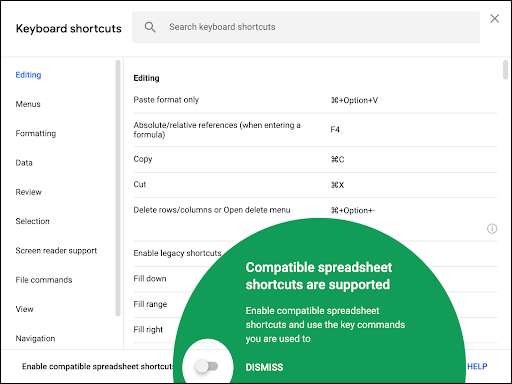
Fra og med mai 2019 tillater Google deg å bruke kjente hurtigtaster fra andre kjente regnearkprogrammer. Du må aktivere dette alternativet, men slik gjør du det:
Klikk på Hjelp> hurtigtaster fra Google Sheets-regnearket. Alternativt kan du trykke Ctrl + / (Windows / Chrome OS) eller Cmd + / (macOS).
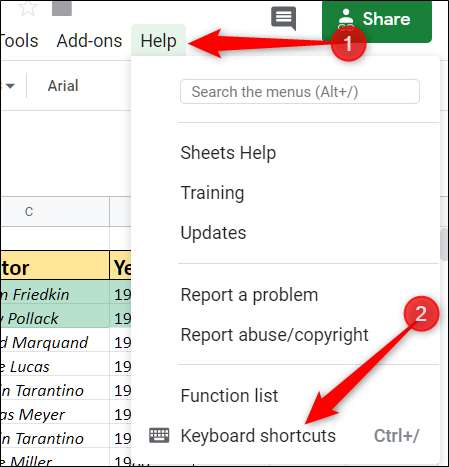
Slå på «Aktiver kompatible snarveier for regneark» nederst i vinduet.
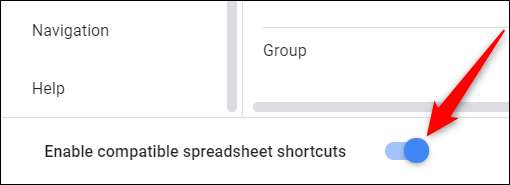
Det er alt det er! Alle snarveiene du har lært, er nå tilgjengelige i Google Sheets. For å se en komplett liste, klikk "Vis kompatible snarveier" ved siden av vippebryteren.

Forhåpentligvis vil alle disse snarveiene gjøre arbeidet ditt mye lettere! Hvis du ikke fant den du trenger, kan du gå til Googles støtteside for more.




![Skaff deg den komplette Android Guide eBok for bare 99 cent [Update: Expired]](https://cdn.thefastcode.com/static/thumbs/get-the-complete-android-guide-ebook-for-only-99-cents-update-expired.jpg)


